ie浏览器打开变成edge浏览器怎么办 怎么取消打开ie必定跳到edge
更新日期:2023-08-20 15:32:21
来源:转载
由于微软开始限制用户使用Internet Explorer浏览网站,ie浏览器打开一些网页时会自动跳转到新版Edge浏览器,但是如果就是想用ie浏览器的话遇到ie浏览器打开变成edge浏览器怎么办呢?下面小编就给大家讲讲怎么取消打开ie必定跳到edge的方法,希望对大家有帮助。

工具/原料
系统版本:windows10系统
品牌型号:戴尔灵越5000
ie浏览器打开变成edge浏览器怎么办
1、打开edge浏览器,接着点击右上角的“三个点”按钮,再选择“设置”;
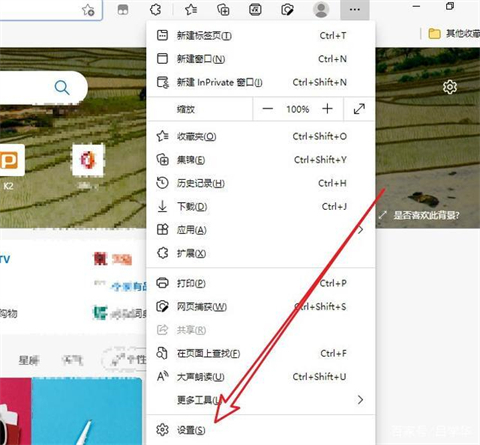
2、进入设置页面后点击左侧“默认浏览器”;
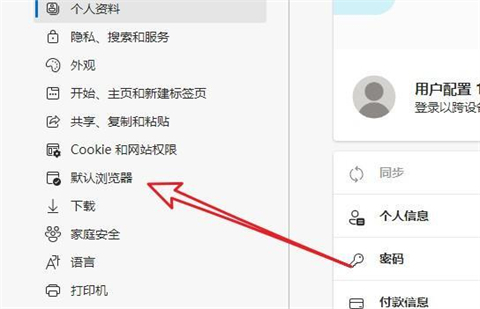
3、进入界面后就可以看到“让Internet Explorer在Microsoft edge中打开网站的设置项”;
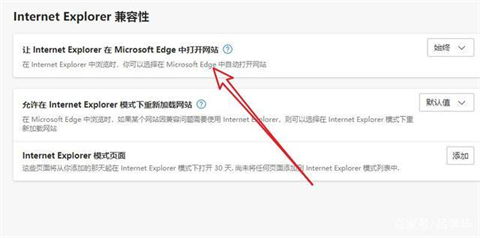
4、接着将它右侧的下拉框改为“从不”即可;
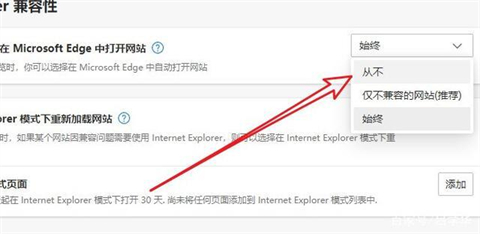
5、完成所有操作后,我们打开IE浏览器就不会再跳转到edge浏览器了。
总结:
1、打开edge浏览器,接着点击右上角的“三个点”按钮,再选择“设置”;
2、进入设置页面后点击左侧“默认浏览器”;
3、进入界面后就可以看到“让Internet Explorer在Microsoft edge中打开网站的设置项”;
4、接着将它右侧的下拉框改为“从不”即可;
5、完成所有操作后,我们打开IE浏览器就不会再跳转到edge浏览器了。
以上的全部内容就是系统城给大家提供的ie浏览器打开变成edge浏览器怎么办的具体操作方法介绍啦~希望对大家有帮助,还有更多相关内容敬请关注本站,系统城感谢您的阅读!
- monterey12.1正式版无法检测更新详情0次
- zui13更新计划详细介绍0次
- 优麒麟u盘安装详细教程0次
- 优麒麟和银河麒麟区别详细介绍0次
- monterey屏幕镜像使用教程0次
- monterey关闭sip教程0次
- 优麒麟操作系统详细评测0次
- monterey支持多设备互动吗详情0次
- 优麒麟中文设置教程0次
- monterey和bigsur区别详细介绍0次
周
月












